Cài đặt ADB
Có rất nhiều thiết bị chạy Android muốn root phải dùng lệnh trên máy tính. Điểm vướng mắc của hầu hết mọi người là cài đặt ADB. Bài viết này sẽ hướng dẫn từng bước cho người chưa làm được một cách đơn giản và khả thi nhất. Tỷ lệ thành công 100%.

1. Các bước chuẩn bị
- Tải và cài đặt Java nếu máy tính của bạn chưa có.
- Tải các nội dung sau đây về máy tính:
2. Thực hiện
- Trên thư mục gốc ổ C, tạo Folder ADB. Giải nén adb.zip vào đây.
- Đối với Win7 và 8, vào C:\Users\xxx\ tạo folder .android (có dấu chấm trước chữ android) và chép file adb_usb.ini vào đây. Lưu ý: chữ xxx trong đường dẫn là tên của user trong máy tính. (Đối với XP, đường dẫn là C:\Documents and Settings\xxx\).
--> Run --> cmd --> md .android enter ( tạo thư mục = dong lenh comand)
- Bấm phím windows+Pause trên bàn phím để mở nhanh cửa sổ System.
- Bấm vào Advanced system settings. Trong cửa sổ mới mở lên chọn Tab Advanced
- Bấm vào nút Environment Virables.
![[IMG]](http://nu2.upanh.com/b1.s33.d2/00a2e18babdab5d5d399f1d6a8b95abf_52588862.1.png)

- Trong ô System Variables, tìm dòng Path, bấm double chuột vào đây.
![[IMG]](http://nu3.upanh.com/b3.s34.d3/5ffbbb3525d95996011e41e42a989a2f_52588863.2.png)
- Ở cửa sổ mới, trong dòng Variable value, giữ nguyên nội dung đang có bằng cách bấm nút mũi tên trên bàn phím rồi di chuyển con trỏ đến cuối dòng. Gõ thêm vào dấu chấm phẩy ( ; ) và sau đó là đường dẫn C:\ADB. Bấm OK, Ok...
![[IMG]](http://nu5.upanh.com/b6.s35.d3/2a9d491a05c9a30c0efc3ff9eda07936_52588865.3.png)
3. Kiểm tra lại và sử dụng
- Bây giờ bạn mở cửa sổ cmd (chế độ Administrator) thử gõ adb. Nếu nó liệt kê một loạt các hướng dẫn có nghĩa là adb đã hoạt động.
- Bật chế độ USB debug trên thiết bị Android và cắm cáp vào máy tính. Trong cửa sổ cmd, gõ:adb devices, nó sẽ cho bạn biết serie của thiết bị. Có nghĩa là driver thiết bị đã được cài đầy đủ và adb đã link được với máy của bạn.
- Nếu lệnh này báo lỗi, gõ: adb kill-server rồi sau đó gõ lại adb devices. Nếu vẫn không được tức là bạn đã sai một trong các bước trên.
- Nếu muốn cài đặt file apk vào máy thì chuyển đường dẫn đến nơi chứa file apk đó bằng lệnh chuyển thư mục: cd\.... Sau đó gõ: adb install file_name.apk (lưu ý, tên file không có khoảng trắng)
Để sử dụng Fastboot commands
http://www.mediafire.com/download/96vq7l8aqvva77e/ADB_Fastboot.zip
sau khi tai ve chi lay file fastboot.exe chep vao thu muc ADB o huong dan tren la duoc.
Trên thiết bị Android:
+ Để sử dụng ADB commands, vào Setting\Applications\Development: Chọn USB debugging.
![[IMG]](http://d.f6.photo.zdn.vn/upload/original/2011/11/07/20/50/13206738181228303235_574_574.jpg)
(hình minh họa: Samsung Galaxy S, Android 2.3.4)
+ Để sử dụng Fastboot commands,Hãy chắc chắn thiết bị của bạn đã S-OFF, hoặc không bị lock bootloader. Tắt máy, chuyển về chế độ fastboot, kết nối USB với PC.
-vào Settings => Developer options => Đánh dấu vào ô USB Debugging.
( Lưu ý nếu bạn nào không thấy mục USB Debugging thì vào About => Software information => More => Tích 7 lần vào Build number để nó hiện ra nhé )
-vào Settings => Power => Bỏ chọn ô Fastboot ( khoi dong nhanh ).
Đảm bảo kết nối Laptop hoặc máy tính để bàn hoặc cáp USB tốt và trên cổng USB ổn định.
Tốt nhất kết nối và làm ở Laptop nếu máy tính bàn nên cắm cổng đằng sau và tránh mất điện đột ngột.
Bây giờ chúng ta bắt đầu cầm điện thoại lên nhấn nút Power để tắt điện thoại hẳn đi.Sau đó thao tác bằng tổ hợp phím [ Volume Down + Power ].Máy sẽ hiện vào màn hình Bootloader.
Bạn dùng phím Volume lên xuống để đảm bảo chọn Fastboot chọn sau đó cắm cáp kết nối Phone với Laptop đảm bảo hiện chữ màu đỏ Fastboot USB.
Bây giờ ta mở CMD lên và sd
![[IMG]](http://d.f6.photo.zdn.vn/upload/original/2011/11/02/20/15/132023972990595047_574_574.jpg)
(hình minh họa: SKY Vega IM-A650S)
Một số lệnh ADB, FASTBOOT cơ bản và tác dụng của chúng.
Trong Windows, Gõ run: cmd để bắt đầu sử dụng
1. ADB commands.
+ adb devices: Câu lệnh này giúp bạn kiểm tra xem máy Android nào đang được kết nối với máy tính mình. Nếu máy đã kết nối sẽ hiện ra SN của máy đó.
![[IMG]](http://d.f6.photo.zdn.vn/upload/original/2011/11/07/21/08/1320674881642610574_574_574.jpg)
+ adb reboot (bootloader | recovery):
adb reboot: Khởi động lại máy
adb reboot bootloader: Khởi động máy về chế độ bootloader
adb reboot recovery: Khởi động máy về chế độ recovery
+ adb install [-l] [-r] [-s] <đường dẫn file .apk>: Cài đặt một file .apk trên PC vào máy Android
('-l' nghĩa là cài lại ứng dụng)
('-r' nghĩa là cài lại ứng dụng, giữ nguyên data)
('-s' nghĩa là cài ứng dụng vào thẻ nhớ SD)
![[IMG]](http://d.f6.photo.zdn.vn/upload/original/2011/11/07/22/29/13206797401050255299_574_574.jpg)
+ adb uninstall [-k] : Xóa một ứng dụng khỏi thiết bị
('-k' nghĩa là giữ nguyên data và cache ứng dụng)
+ adb bugreport: Cho ra thông tin của thiết bị, và tất cả các lỗi.
+ adb remount: Trong Android phone co phân mục system lưu những dữ liệu hệ thống máy. Theo đó để an toàn người ta khóa thư mục này lại để mình không sơ ý làm hư máy được. Nhưng đôi khi mình cần phải thay đổi cái gì đó trong phân mục này thì mình cần câu lệnh trên.
+ adb push xxx yyy: Copy file xxx từ máy tính vào một chỗ nào đó trên thiết bị với tên yyy (cần quyền root)
+ adb pull yyy xxx: copy file yyy từ máy Android vào lại máy tính.(cần quyền root)
+ adb shell rm - rm: viết tắt của remove là xóa. Câu lệnh này giúp xóa một file nào đó trên thiết bị.
+ adb help: Hiện khung giúp đỡ.
+ adb version: Hiện số hiệu phiên bản adb
2. Fastboot commands.
Chú ý: Các câu lệnh fastboot có tác dụng flash trực tiếp vào bộ nhớ của máy các file: recovery.img, boot.img, system.img, vì thế đây là lệnh rất nhạy cảm, các bạn chú ý chọn đúng file recovery,hay system. Sau khi unlock bootloader máy sẽ mất quyền bảo hành!
+ fastboot devices: Cho biết SN của thiết bị đang kết nối với PC ở chế độ fastboot.
ví dụ:
+ fastboot reboot: Khởi động lại thiết bị.
+ Flash file Recovery.img:
"fastboot flash recovery <đường dẫn tới recovery.img>
fastboot reboot"
+ Flash file boot.img
Hãy chắc chắn bạn đã tạo một bản sao lưu file "boot.img" ra thẻ nhớ!
"fastboot flash boot <đường dẫn tới boot.img>
fastboot reboot"
+ Xóa toàn bộ data,cache - đưa máy về khi xuất xưởng:
"fastboot -w"
+ Unlock bootloader:
"fastboot oem unlock"
Tham khảo thêm
I- Chuẩn bị.
- Tải và cài đặt Java nếu máy tính của bạn chưa có.
- Tải các nội dung sau đây về máy tính:
- Thư viện ADB.zip
- File thông tin adb_usb.ini
2. Thực hiện
- Trên thư mục gốc ổ C, tạo Folder ADB. Giải nén adb.zip vào đây.
- Đối với Win7 và 8, vào C:\Users\xxx\ tạo folder .android (có dấu chấm trước chữ android) và chép file adb_usb.ini vào đây. Lưu ý: chữ xxx trong đường dẫn là tên của user trong máy tính. (Đối với XP, đường dẫn là C:\Documents and Settings\xxx\).
--> Run --> cmd --> md .android enter ( tạo thư mục = dong lenh comand)
- Bấm phím windows+Pause trên bàn phím để mở nhanh cửa sổ System.
- Bấm vào Advanced system settings. Trong cửa sổ mới mở lên chọn Tab Advanced
- Bấm vào nút Environment Virables.
![[IMG]](http://nu2.upanh.com/b1.s33.d2/00a2e18babdab5d5d399f1d6a8b95abf_52588862.1.png)

- Trong ô System Variables, tìm dòng Path, bấm double chuột vào đây.
![[IMG]](http://nu3.upanh.com/b3.s34.d3/5ffbbb3525d95996011e41e42a989a2f_52588863.2.png)
- Ở cửa sổ mới, trong dòng Variable value, giữ nguyên nội dung đang có bằng cách bấm nút mũi tên trên bàn phím rồi di chuyển con trỏ đến cuối dòng. Gõ thêm vào dấu chấm phẩy ( ; ) và sau đó là đường dẫn C:\ADB. Bấm OK, Ok...
![[IMG]](http://nu5.upanh.com/b6.s35.d3/2a9d491a05c9a30c0efc3ff9eda07936_52588865.3.png)
3. Kiểm tra lại và sử dụng
- Bây giờ bạn mở cửa sổ cmd (chế độ Administrator) thử gõ adb. Nếu nó liệt kê một loạt các hướng dẫn có nghĩa là adb đã hoạt động.
- Bật chế độ USB debug trên thiết bị Android và cắm cáp vào máy tính. Trong cửa sổ cmd, gõ:adb devices, nó sẽ cho bạn biết serie của thiết bị. Có nghĩa là driver thiết bị đã được cài đầy đủ và adb đã link được với máy của bạn.
- Nếu lệnh này báo lỗi, gõ: adb kill-server rồi sau đó gõ lại adb devices. Nếu vẫn không được tức là bạn đã sai một trong các bước trên.
- Nếu muốn cài đặt file apk vào máy thì chuyển đường dẫn đến nơi chứa file apk đó bằng lệnh chuyển thư mục: cd\.... Sau đó gõ: adb install file_name.apk (lưu ý, tên file không có khoảng trắng)
Để sử dụng Fastboot commands
http://www.mediafire.com/download/96vq7l8aqvva77e/ADB_Fastboot.zip
sau khi tai ve chi lay file fastboot.exe chep vao thu muc ADB o huong dan tren la duoc.
Trên thiết bị Android:
+ Để sử dụng ADB commands, vào Setting\Applications\Development: Chọn USB debugging.
![[IMG]](http://d.f6.photo.zdn.vn/upload/original/2011/11/07/20/50/13206738181228303235_574_574.jpg)
(hình minh họa: Samsung Galaxy S, Android 2.3.4)
+ Để sử dụng Fastboot commands,Hãy chắc chắn thiết bị của bạn đã S-OFF, hoặc không bị lock bootloader. Tắt máy, chuyển về chế độ fastboot, kết nối USB với PC.
-vào Settings => Developer options => Đánh dấu vào ô USB Debugging.
( Lưu ý nếu bạn nào không thấy mục USB Debugging thì vào About => Software information => More => Tích 7 lần vào Build number để nó hiện ra nhé )
-vào Settings => Power => Bỏ chọn ô Fastboot ( khoi dong nhanh ).
Đảm bảo kết nối Laptop hoặc máy tính để bàn hoặc cáp USB tốt và trên cổng USB ổn định.
Tốt nhất kết nối và làm ở Laptop nếu máy tính bàn nên cắm cổng đằng sau và tránh mất điện đột ngột.
Bây giờ chúng ta bắt đầu cầm điện thoại lên nhấn nút Power để tắt điện thoại hẳn đi.Sau đó thao tác bằng tổ hợp phím [ Volume Down + Power ].Máy sẽ hiện vào màn hình Bootloader.
Bạn dùng phím Volume lên xuống để đảm bảo chọn Fastboot chọn sau đó cắm cáp kết nối Phone với Laptop đảm bảo hiện chữ màu đỏ Fastboot USB.
Bây giờ ta mở CMD lên và sd
![[IMG]](http://d.f6.photo.zdn.vn/upload/original/2011/11/02/20/15/132023972990595047_574_574.jpg)
(hình minh họa: SKY Vega IM-A650S)
Một số lệnh ADB, FASTBOOT cơ bản và tác dụng của chúng.
Trong Windows, Gõ run: cmd để bắt đầu sử dụng
1. ADB commands.
+ adb devices: Câu lệnh này giúp bạn kiểm tra xem máy Android nào đang được kết nối với máy tính mình. Nếu máy đã kết nối sẽ hiện ra SN của máy đó.
![[IMG]](http://d.f6.photo.zdn.vn/upload/original/2011/11/07/21/08/1320674881642610574_574_574.jpg)
+ adb reboot (bootloader | recovery):
adb reboot: Khởi động lại máy
adb reboot bootloader: Khởi động máy về chế độ bootloader
adb reboot recovery: Khởi động máy về chế độ recovery
+ adb install [-l] [-r] [-s] <đường dẫn file .apk>: Cài đặt một file .apk trên PC vào máy Android
('-l' nghĩa là cài lại ứng dụng)
('-r' nghĩa là cài lại ứng dụng, giữ nguyên data)
('-s' nghĩa là cài ứng dụng vào thẻ nhớ SD)
![[IMG]](http://d.f6.photo.zdn.vn/upload/original/2011/11/07/22/29/13206797401050255299_574_574.jpg)
+ adb uninstall [-k] : Xóa một ứng dụng khỏi thiết bị
('-k' nghĩa là giữ nguyên data và cache ứng dụng)
+ adb bugreport: Cho ra thông tin của thiết bị, và tất cả các lỗi.
+ adb remount: Trong Android phone co phân mục system lưu những dữ liệu hệ thống máy. Theo đó để an toàn người ta khóa thư mục này lại để mình không sơ ý làm hư máy được. Nhưng đôi khi mình cần phải thay đổi cái gì đó trong phân mục này thì mình cần câu lệnh trên.
+ adb push xxx yyy: Copy file xxx từ máy tính vào một chỗ nào đó trên thiết bị với tên yyy (cần quyền root)
+ adb pull yyy xxx: copy file yyy từ máy Android vào lại máy tính.(cần quyền root)
+ adb shell rm - rm: viết tắt của remove là xóa. Câu lệnh này giúp xóa một file nào đó trên thiết bị.
+ adb help: Hiện khung giúp đỡ.
+ adb version: Hiện số hiệu phiên bản adb
2. Fastboot commands.
Chú ý: Các câu lệnh fastboot có tác dụng flash trực tiếp vào bộ nhớ của máy các file: recovery.img, boot.img, system.img, vì thế đây là lệnh rất nhạy cảm, các bạn chú ý chọn đúng file recovery,hay system. Sau khi unlock bootloader máy sẽ mất quyền bảo hành!
+ fastboot devices: Cho biết SN của thiết bị đang kết nối với PC ở chế độ fastboot.
ví dụ:
List of devices attached
HTXXXXXXXXXXdevice
HTXXXXXXXXXXdevice
+ fastboot reboot: Khởi động lại thiết bị.
+ Flash file Recovery.img:
"fastboot flash recovery <đường dẫn tới recovery.img>
fastboot reboot"
+ Flash file boot.img
Hãy chắc chắn bạn đã tạo một bản sao lưu file "boot.img" ra thẻ nhớ!
"fastboot flash boot <đường dẫn tới boot.img>
fastboot reboot"
+ Xóa toàn bộ data,cache - đưa máy về khi xuất xưởng:
"fastboot -w"
+ Unlock bootloader:
"fastboot oem unlock"
Tham khảo thêm
I- Chuẩn bị.
- Java Installer, link tải về: http://www.java.com/en/download/index.jsp
- Android SDK, link tải về: http://developer.android.com/sdk/index.html, bản có sẵn add-on: http://www.mediafire.com/?9mcihhb30vt9ywv
- Driver Android (Windows XP/Vista/Seven). Hiện nay có nhiều máy Android của các hãng khác nhau, và mỗi máy có một driver riêng biệt, vì thế để điện thoại kết nối được với PC các bạn chọn đúng phần mềm cho máy của mình. Chi tiết:
-
II- Cài đặt.
- HTC Sync 3.0.5579: http://www.htc.com/managed-assets/su...p_3.0.5579.exe
- Motorola Driver: http://www.mediafire.com/?y6bey12ieqx842d
- Sony Ericsson PC Suite 6.011.00: http://www.mediafire.com/?wmmnyamyyyj
- Samsung Kies_2.0.3.11082:http://org.downloadcenter.samsung.co...1082_152_4.exe
- LG PC Suite v3.2.9.20090728: http://www.mediafire.com/?ymt1yjwnamn
- Pantech (SKY Vega) UniUSBDriver v3.0.6: http://www.mediafire.com/?d6ud777h7t3xob5
- ZTE Driver: http://support.zte.com.cn/support/up...crosoft_PC.rar
1. Trên máy tính chạy Windows:
- Sau khi đã tải về những công cụ cần thiết các bạn thực hiện các bước sau.
- Cài đặt Java
- Cài đặt Driver cho điện thoại Android
- Giải nén Android SDK được một thư mục "android-sdk-windows" chép vào ổ C:\
- Vào Start - Run,gõ: SYSDM.CPL; Hiện lên cửa sổ System properties, Chọn: Advanced Click\Enviroments\System variables\path, Edit và thêm vào: " ;C:\android-sdk-windows\platform-tools;C:\android-sdk-windows\tools "
- Cuối cùng ấn OK và Save lại.
Khách Lẻ - 17/09/2013 03:40
Mình cài theo cả 2 cách trên đều thành công. Việc update os android cho HTC Rhyme từ 2.3.5 lên android 4.0 tham khảo http://www.youtube.com/watch?v=e4Dqa6KOZPA
Từ khóa: Cài đặt ADB
Những tin mới hơn
Những tin cũ hơn
Sản phẩm
Thống kê
- Đang truy cập69
- Hôm nay11,775
- Tháng hiện tại81,803
- Tổng lượt truy cập16,322,765
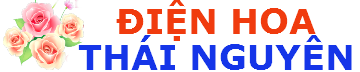

 FB
FB Tin Tức
Tin Tức Thành viên
Thành viên


hoac
http://androidxda.com/download-wiko-usb-drivers